Find My iPhone Lokaliseert, vergrendelt of veegt uw verloren apparaat af
Een handige functie in iOS 5 is Find MyiPhone. Het was eerder beschikbaar als een afzonderlijke app, maar is nu standaard inbegrepen. Hier is hoe het te gebruiken als u ooit uw iPhone, iPad of iPod touch verliest.
Na het installeren van iOS 5, vraagt de installatiewizard om Find My iPod / iPhone / iPad in te schakelen. Als je het hebt overgeslagen - geen zorgen. U kunt de functie inschakelen in Instellingen.

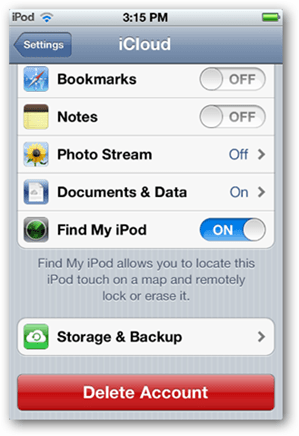
Log vanaf een ander iOS-apparaat of uw computerin de Find My iPhone-site met uw iTunes-e-mailadres en wachtwoord. Deze handige iCloud-site werkt vanuit elke webbrowser - het hoeft geen Apple-apparaat te zijn.
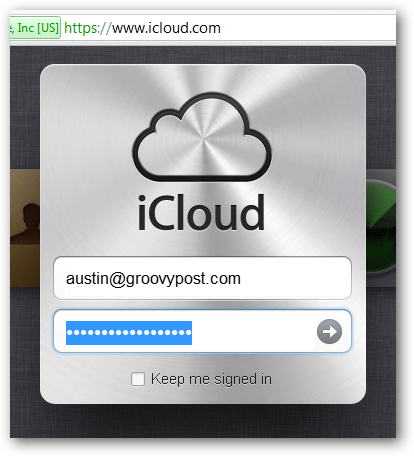
Klik op het pictogram Zoek mijn iPhone.

iCloud wordt gestart met een locatiescherm aangedreven door Google Maps. Als uw apparaat is verbonden met internet, ziet u de locatie (binnen 200 voet) van waar het zich bevindt.
Als u op het blauwe informatiepictogram klikt, verschijnen er meer opties.
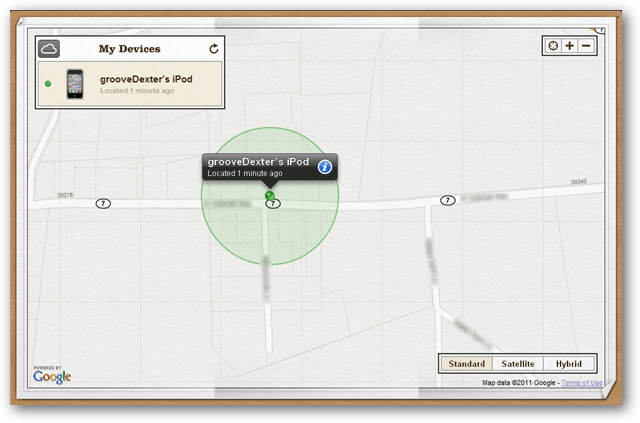
In het infoscherm kunt u een bericht naar uw apparaat sturen, het op afstand vergrendelen of volledig wissen.
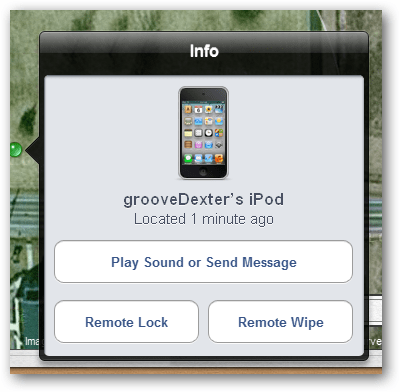
Omdat je niet zomaar een iPad of iPod kunt bellenaanraken, een geluid afspelen en verzenden is handig. Vooral als je het ergens in huis kwijt bent. Het kan ook worden gebruikt om een bericht met contactgegevens te verzenden als iemand het vindt. Het bericht wordt aan de voorkant van het scherm weergegeven, net als een inkomende sms.
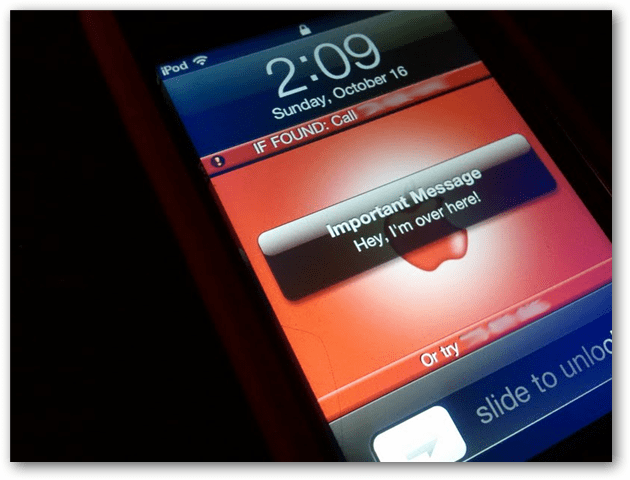
Fotocredit: Austin Krause
Als u denkt dat uw apparaat in verkeerde handen is,het vergrendelen van het apparaat is belangrijk. Het zal uw scherm onmiddellijk vergrendelen met uw bestaande toegangscode. Hiermee kunt u een nieuw wachtwoord maken als u er nog geen heeft ingesteld. Een waarschuwing is dat je de toegangscode niet kunt wijzigen. Als een dief uw wachtwoord achterhaalt, is er geen manier om te voorkomen dat hij het gewoon ontgrendelt.
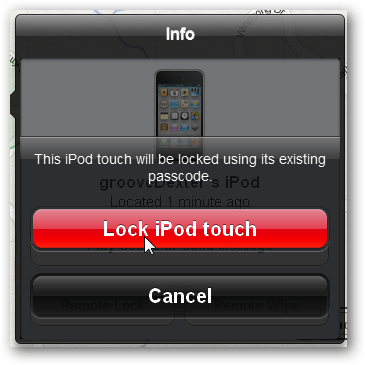
Als laatste redmiddel kunt u het apparaat wissen. Door uw iPhone, iPad of iPod touch schoon te vegen, worden uw privégegevens beschermd. Als u het apparaatgebruik van uw tiener wilt beheersen, is dit een effectieve bedreiging om ze op tijd thuis te laten komen of hun huiswerk te maken.
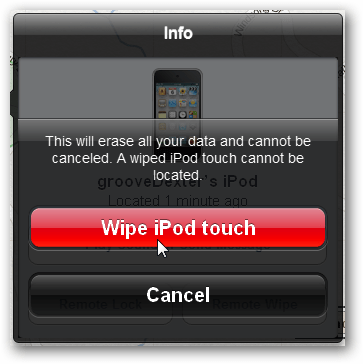
Als je het schoonveegt, en het later vindt, jijkan uw iTunes-back-up gebruiken om deze te herstellen. U kunt de functie Eerder gekocht gebruiken om uw betaalde apps terug te krijgen. En als u een back-up van uw apparaat maakt naar iCloud, kunt u het daar ook herstellen.
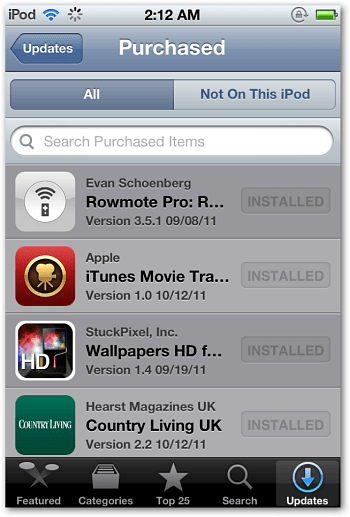
Nadat de actie is voltooid, ontvangt u een e-mail ter bevestiging.
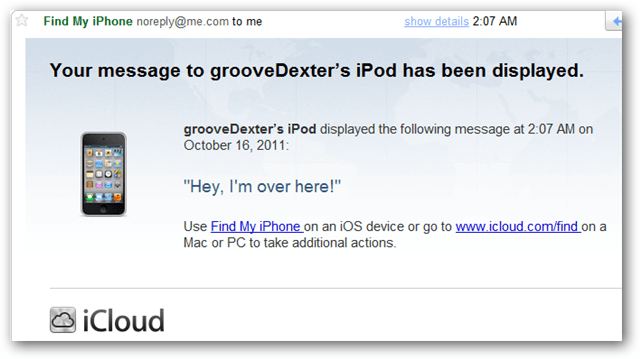






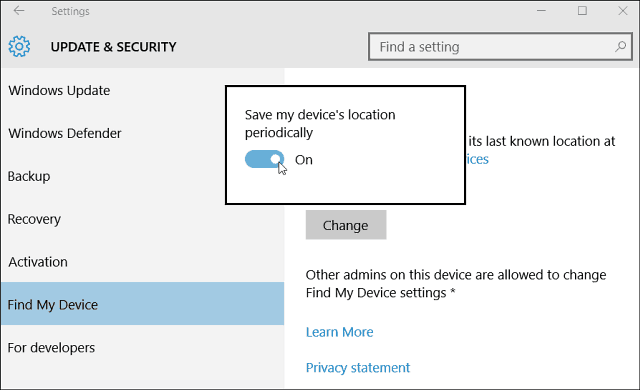


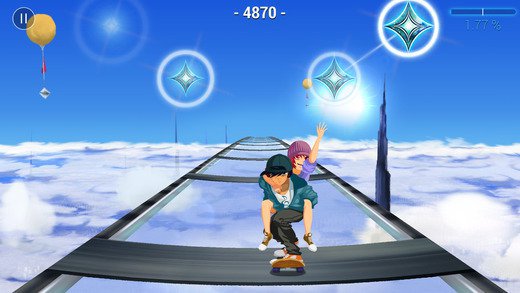
laat een reactie achter